Win7系统优化虚拟内存增加储存空间方法
摘要:win7系统使用一段时间后内存空间越来越小,储存文件越来越多,拖慢系统运行速度。有时候感觉电脑内存老是在50%以上,觉得玩游戏或看电影比较卡...
win7系统使用一段时间后内存空间越来越小,储存文件越来越多,拖慢系统运行速度。有时候感觉电脑内存老是在50%以上,觉得玩游戏或看电影比较卡。其实我们可以设置虚拟内存提高电脑的性能,合理优化虚拟内存增加储存空间。下面小编告诉大家设置方法,感兴趣的用户看看具体操作。
1、首先打开电脑,右键打开属性;
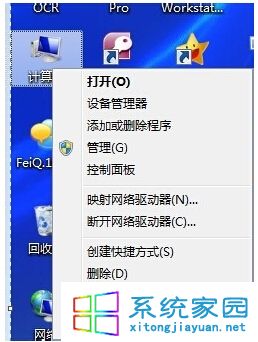
2、在我的电脑属性面板中选中高级系统设置,在弹出的框内选择设置性能选项;
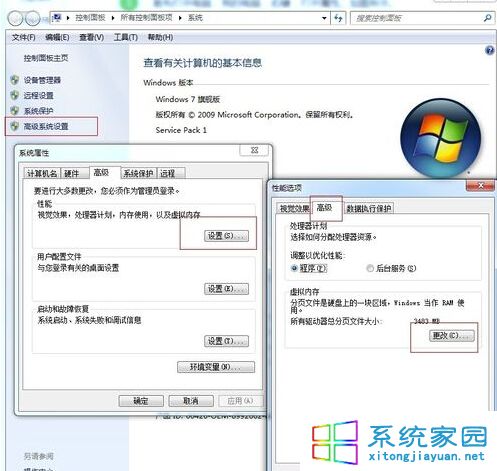
3、打开虚拟内存页面,取消最上面的勾,然后选择安装程序的盘和系统盘;
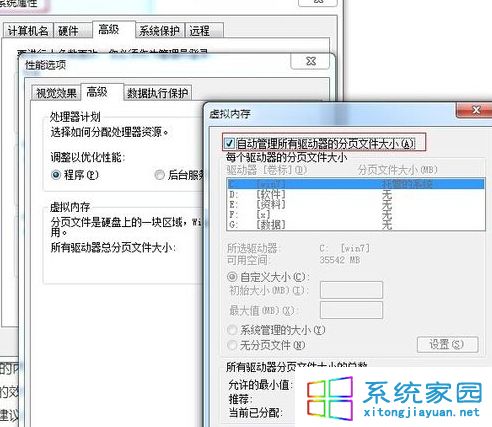
4、在下面选中自定义大小,填写上值最高可以是实际内存的两倍。
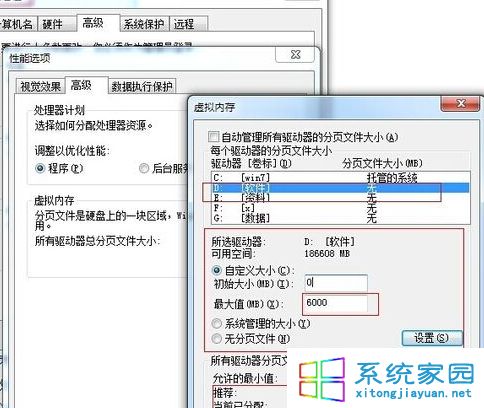
虚拟内存最高可调实际内存的2倍,推荐大家采用1.5左右。当然也可以自己慢慢调试达到自己理想设置,一款实用小技巧分享到这里,希望对大家有所帮助。
注:更多精彩教程请关注三联电脑教程栏目,三联电脑办公群:189034526欢迎你的加入
【Win7系统优化虚拟内存增加储存空间方法】相关文章:
★ win7 64位旗舰版系统中删除自带的微软拼音输入法的方法
